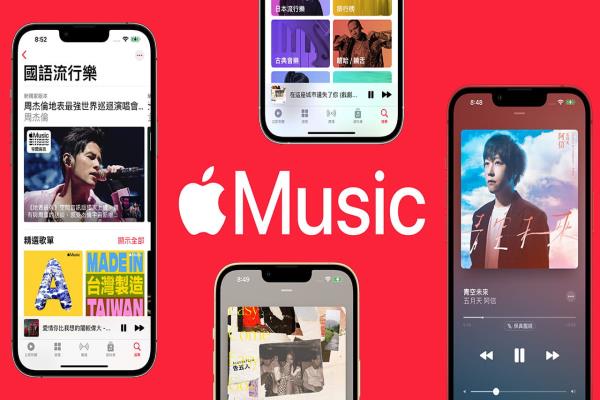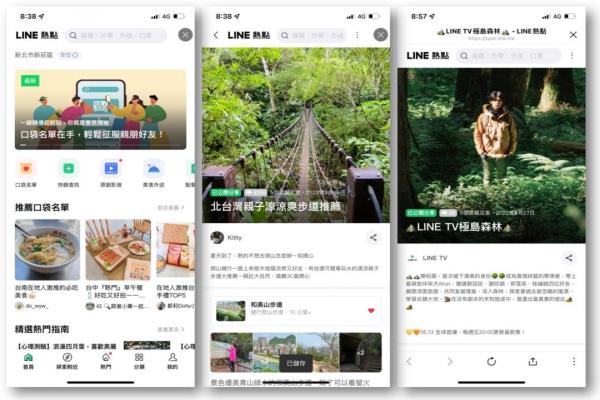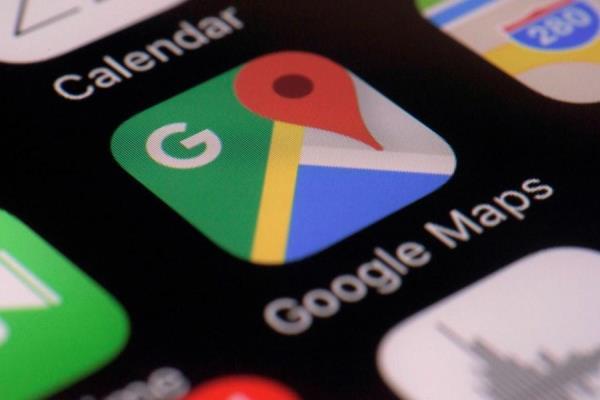iPhone隐藏照片终极方法,完全看不出私密照片藏在哪
每次iPhone借给别人时都会担心私密照片都会被偷窥,但大家应该都看过之前教过的内建隐藏照片方法,不过内建功能一直非常不理想,这次要来教大家使用一款非常特别的隐藏照片App,可以替照片上锁,并且还能将照片自动替换成一般海景照,完全看不出有任何差异。
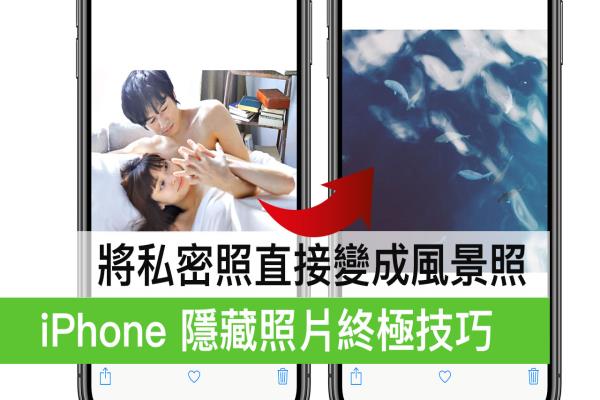
这次要来介绍的就是神奇的相册,比起目前AppStore上替秘密照片上锁完全不同,如果你曾经使用过第三方App都能知道,大致上都是采用将照片直接复制到App里面,并且才删除原本相簿内照片,这种作法相当危险,如果哪天App不再更新,那不小心升级iOS后就会导致照片无法还原。
这款神奇的相册App则是采用另一种相当独特又聪明的隐藏技术,不需要移除原本相簿内照片,也不需要将照片复制到App底下,而是采用一张风景照片或动物照片来取代原本私密照,就能实现照片隐藏功能,甚至连手机借给别人也不会被发现,更不会看出来有任何异常。
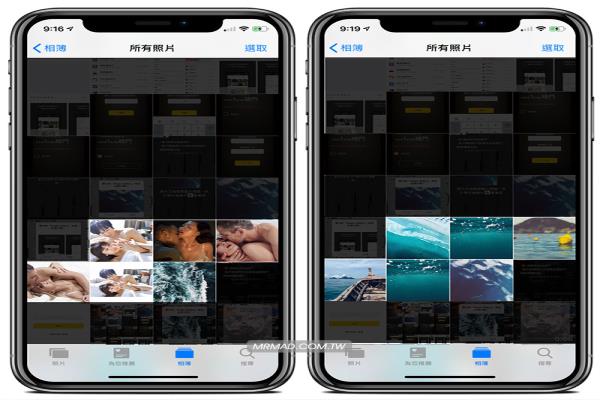
那App不小心被移除,那照片会不会消失或是无法还原?照片依旧还是会维持在被替换的照片状态。除非是将App安装回来,再次解开还原即可。
不过大家也许会担心App的密码不小心被猜中,那也不需要担心这问题,因为这款神奇的相册App采用了双重锁功能,就算知道密码,也不知道暗门需要从哪一张图片才能解开。
如何设定暗门与解锁密码
底下就先带领大家了解一次基本操作设定,刚安装完毕后会需要输入1~3随便任何一个数字,这个数字代表长按第几张图片才能够启动“暗门”才能启动隐藏模式。
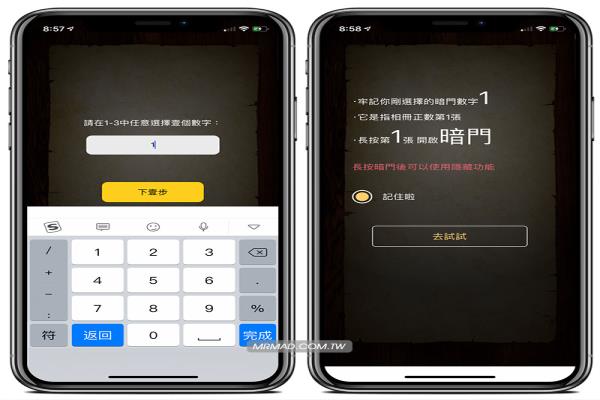
范例为设定第一张为暗门,当启动后,就会需要输入6位数解锁密码。
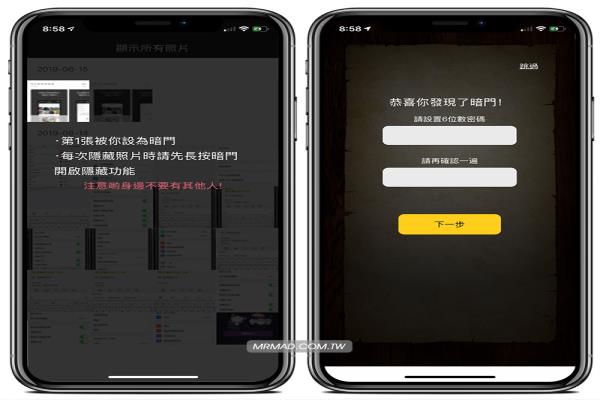
完成暗门、解锁密码设定后,接下来就可以设定要替私密照片隐藏,只要点击右上角“眼睛”按钮,就会跳出要允许用风景照片复盖图片,点击“修改”后就会使用一张假的图取代真实照片(不用担心原图会消失)。
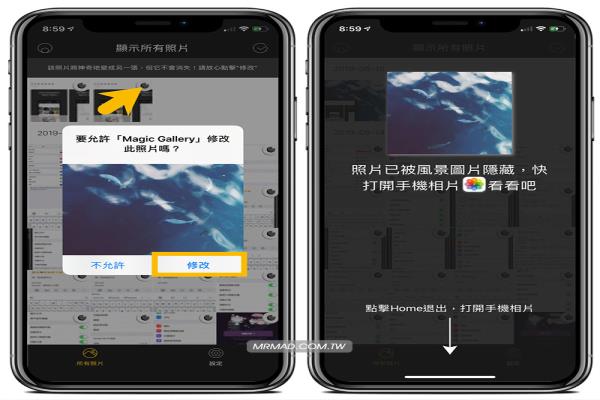
当以上全部设定完毕后,应该就可以看见相簿内,原本私密照片已经被自然风景照取代。
替iPhone照片隐藏技巧
接下来,再次要进入神奇的相册App设定时,只要长按首次设定的暗门“第一张图片”,就会开启隐藏功能,需要先输入解锁密码才能进入。
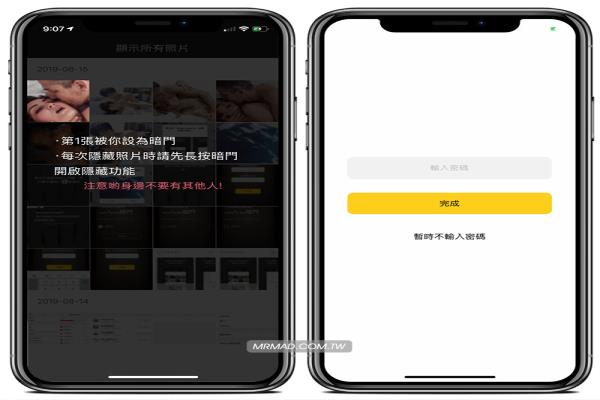
开始点击照片右上角眼睛,用其他照片来取代修改。

完成后,会从原本左侧范例私密照图,改成右侧范例图,这样是不是完全看不出有什么奇怪照片?
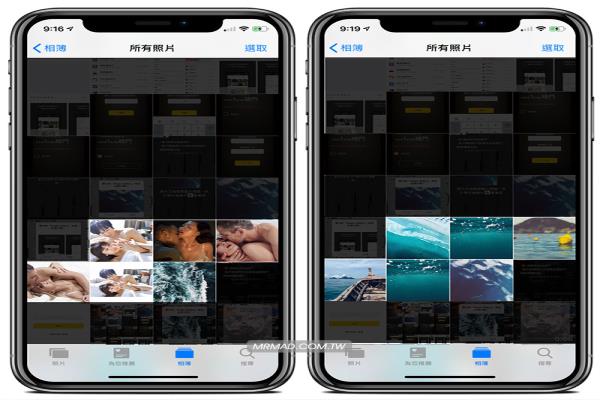
iPhone照片还原回私密照技巧
如果想要还原回原本的私密照片,同样开启App进入暗门开启隐藏功能,会发现到缩图右上角会有个“闭眼”图案,点击一下会跳出示否要回复此照片?点击“回复”即可。
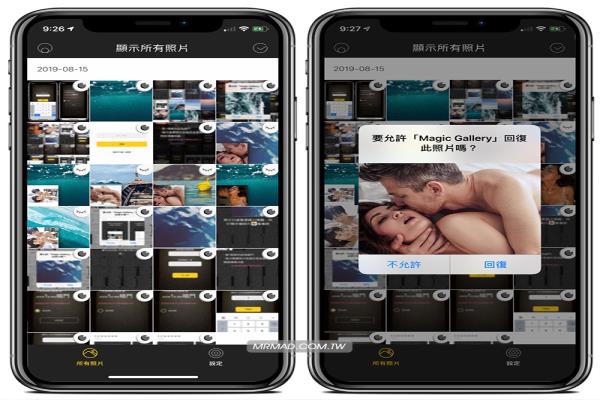
就能将原本被隐藏的照片回到正常的照片。
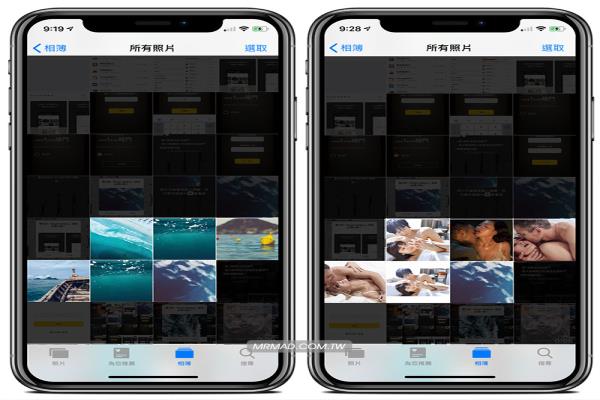
看完以上介绍后,是不是感觉到这套隐藏照片App又更加强大?能够将iPhone上所拍的重要文件照片、私密照或是其他不想被人发现的照片都可以隐藏起来。